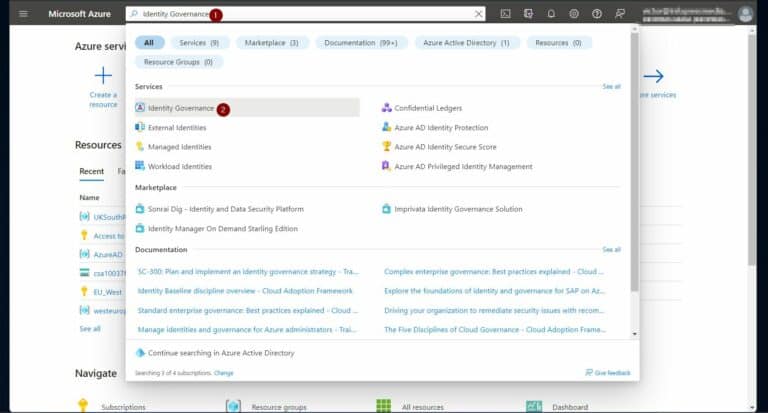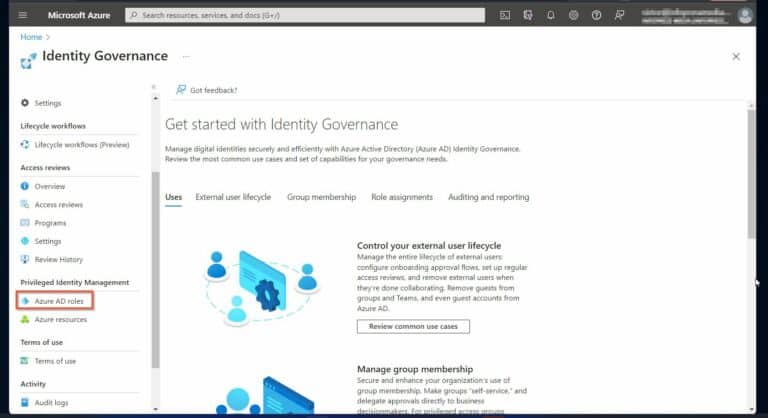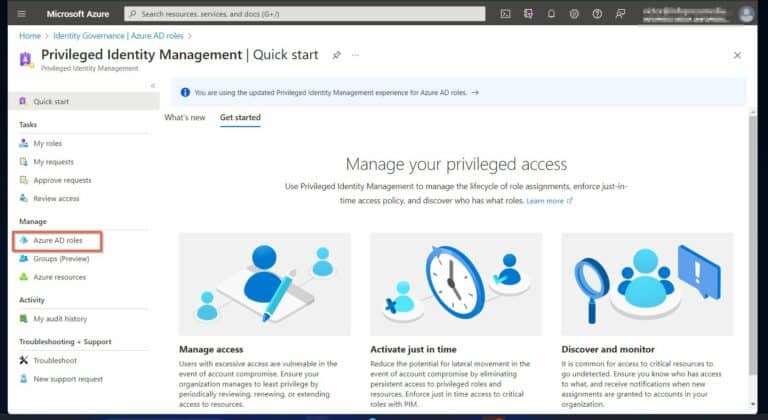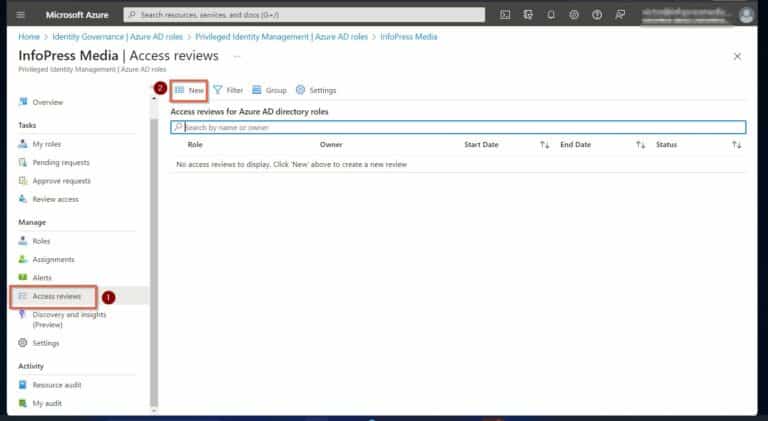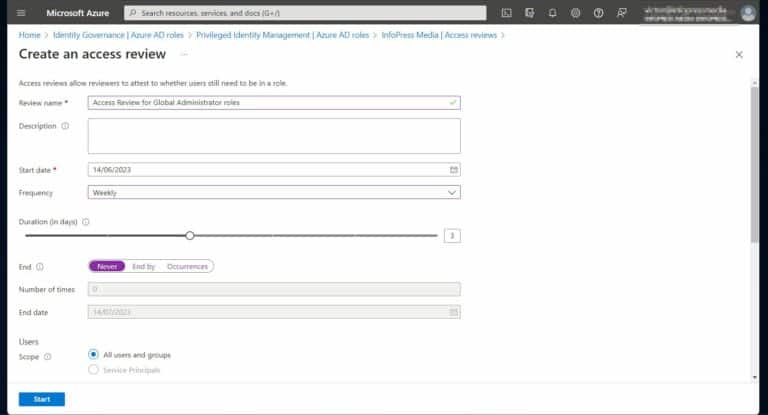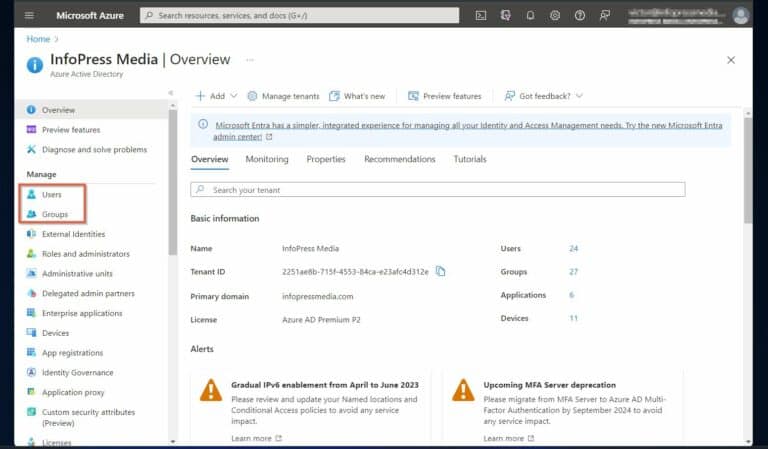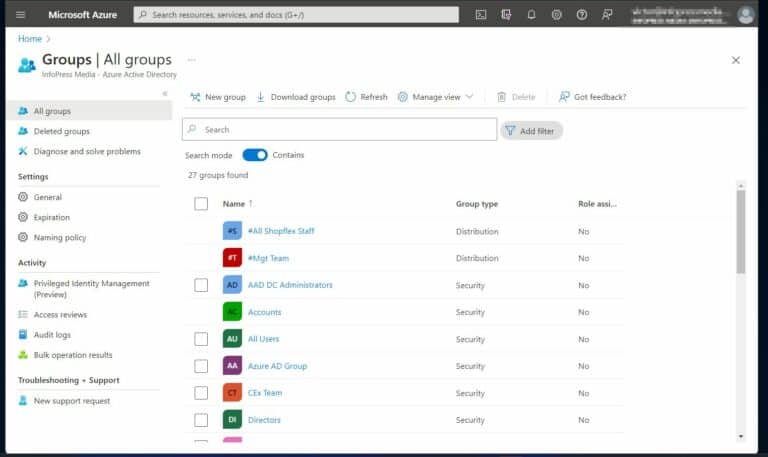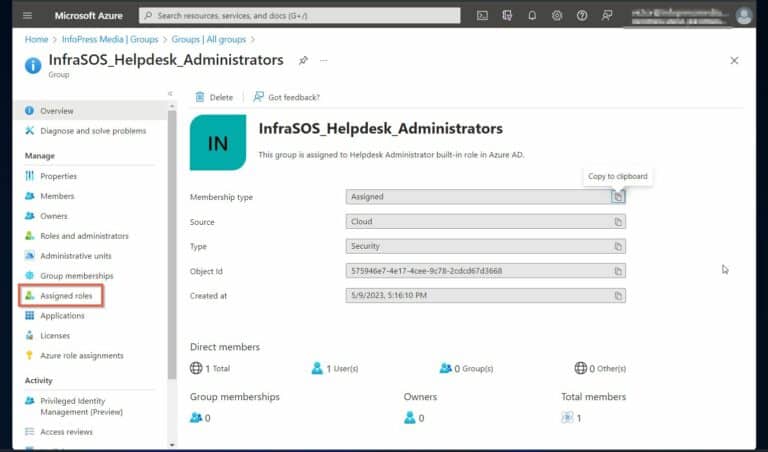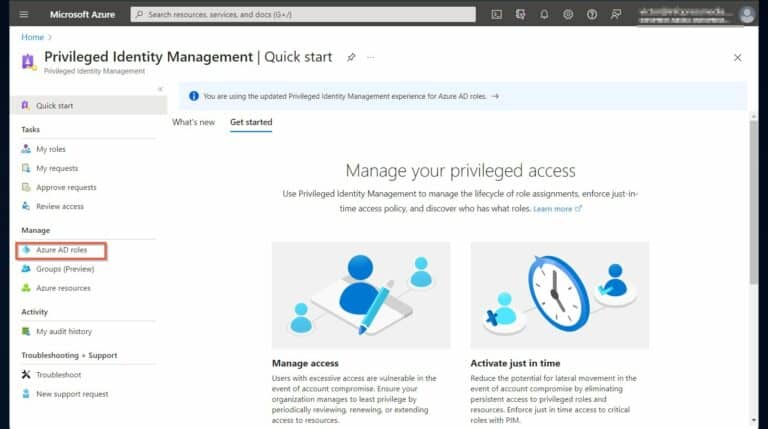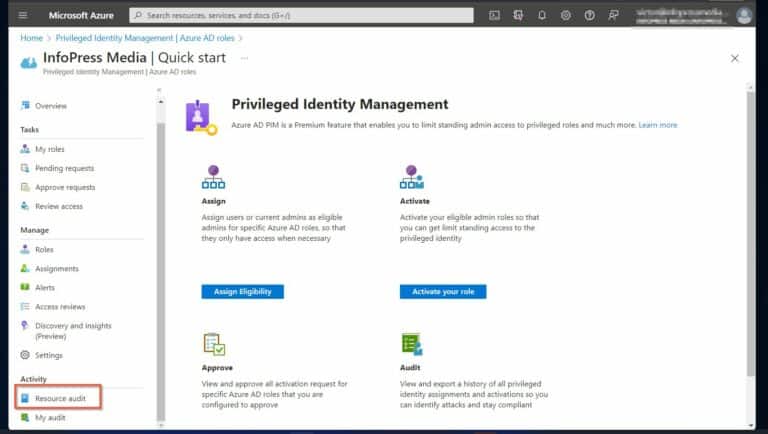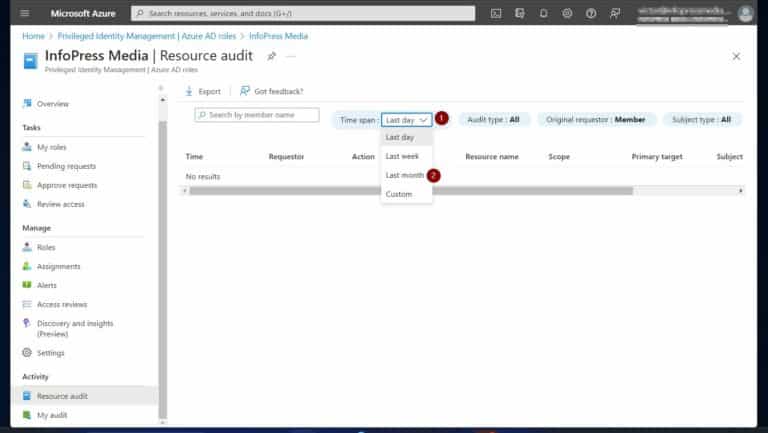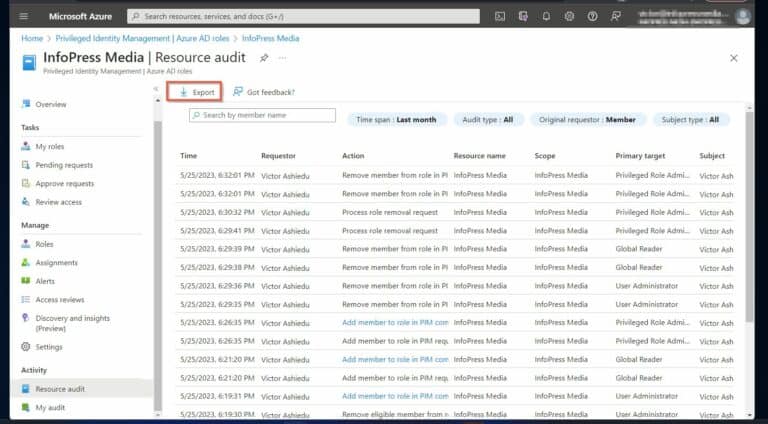Funções Privilegiadas do Azure AD: Gerenciar e Monitorar o Acesso Privilegiado. Você está procurando gerenciar e monitorar efetivamente as funções privilegiadas e o acesso no Azure AD? Este artigo oferece informações abrangentes para ajudá-lo a alcançar com sucesso esse objetivo. gerenciar e monitorar funções privilegiadas e acesso
Para atender a esse requisito, o artigo começa explicando as funções privilegiadas do Azure AD. Explica o que isso significa e por que é crucial monitorar essas funções.
Depois disso, oferecemos 3 maneiras de usar ferramentas do Azure Active Directory para monitorar e gerenciar privilégios ou permissões aprimoradas .
O que são Funções Privilegiadas do Azure Active Directory
Quando uma função é atribuída diretamente a um usuário ou por meio de um grupo, o usuário adquire as permissões associadas à função. No entanto, é aí que a parte fácil termina.
Além de conceder permissões por meio de atribuição de função do Azure AD, os administradores de segurança da TI devem garantir que sua estratégia de segurança passe por três testes.
Primeiro, eles devem garantir que os administradores de TI não tenham permissões desnecessárias além dos requisitos de suas tarefas. Além disso, o acesso privilegiado só deve ser concedido por períodos limitados.
Finalmente, monitorar regularmente funções, privilégios e permissões é crucial para identificar e revogar permissões de usuário excessivas.permissões de usuário.
Felizmente, o Azure Active Directory fornece diversas ferramentas e recursos para atender a esses requisitos de gerenciamento de funções e permissões.
Nas seções subsequentes deste artigo, explicamos diversos métodos para monitorar e gerenciar o acesso privilegiado ao Azure AD.
Como Gerenciar e Monitorar Funções Privilegiadas no Azure Active Directory
Opção 1: Criar uma Revisão de Acesso de funções do Azure AD no PIM
Os requisitos de acesso privilegiado dos usuários mudam periodicamente. Como resultado, monitoramento regular é necessário para garantir que os usuários sejam atribuídos às permissões exatas de que precisam.
O Azure AD Privileged Identity Management (PIM) oferece a opção de criar revisões de acesso para acesso privilegiado. Especificamente, as revisões de acesso são criadas para monitorar o acesso privilegiado aos recursos do Azure ou funções do Azure Active Directory.
No entanto, verifique se sua conta atende aos requisitos de licenciamento e função antes de criar revisões de acesso.
O Azure AD Premium P2 é o pré-requisito de licença. Além disso, para criar revisões de acesso, um usuário deve ser atribuído à função de Administrador Global ou ao Administrador de Função Privilegiada .
Se sua conta atender aos requisitos de licenciamento e atribuição de função, siga estas etapas para criar revisões de acesso para funções do Azure AD:
1. Faça login em portal.azure.com , pesquise “Governança de Identidade” e abra o serviço.
3. Em seguida, selecione “Funções do Azure AD” no menu Gerenciar e, em seguida, abaixo de Gerenciar, clique em “Análises de acesso” e depois em “Nova” para criar uma nova análise de acesso.
4. Por fim, insira os detalhes necessários na página “Criar uma análise de acesso” e clique em Iniciar.
Se precisar de ajuda para determinar quais opções usar na criação da sua análise de acesso, obtenha as explicações das seções da análise de acesso.
Opção 2: Listar Funções Atribuídas do Azure AD para Usuários ou Grupos
O Azure Active Directory permite verificar a função atribuída a usuários ou grupos. Isso é feito revisando as atribuições de função individuais.
Siga estas etapas para visualizar as atribuições de função para uma função de usuário ou grupo.
1. Faça login em portal.azure.com e abra o Azure Active Directory. Em seguida, clique no menu “Usuários” ou “Grupos”.
I will click Groups to show how to list the role assignment for a group.
Opção 3: Revisar o Histórico de Auditoria de Recursos de Funções do Azure AD
Gestão de Identidade Privilegiada do Azure (PIM) mantém um histórico de auditoria de 30 dias de todas as atribuições ou remoções de funções privilegiadas. Os administradores de TI usam essa ferramenta para determinar quem foi atribuído a uma função privilegiada nos últimos 30 dias.
Aqui estão os passos para usar o log de “Auditoria de Recursos” no Azure PIM:
1. Abra “Gestão de Identidade Privilegiada” no Portal do Azure. Em seguida, selecione “Funções do Azure AD” no menu Gerenciar.
Funções Privilegiadas do Azure AD: Gerenciar e Monitorar Acesso Privilegiado Conclusão
O Azure AD oferece às organizações até 60 funções privilegiadas que podem ser atribuídas para realizar funções específicas. No entanto, as organizações devem monitorar ativamente as atribuições de funções por dois motivos.
Primeiro, garantir que os usuários não tenham mais permissões do que o necessário para realizar seus trabalhos. Em segundo lugar, monitorar as atribuições de funções garante que os usuários não sejam atribuídos funções privilegiadas por mais tempo do que o necessário.
Para ajudá-lo a alcançar os dois objetivos, este artigo explica o que são funções privilegiadas. Além disso, explorou três métodos para Gerenciar e Monitorar acesso privilegiado no Azure AD.
Source:
https://infrasos.com/azure-ad-privileged-roles-manage-monitor-privileged-access/